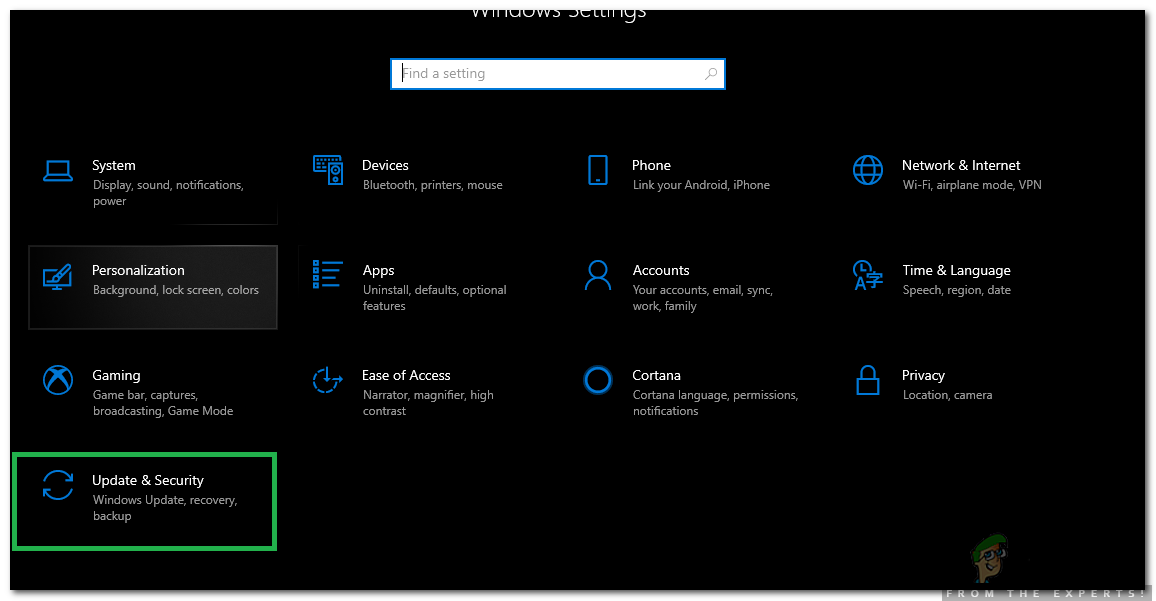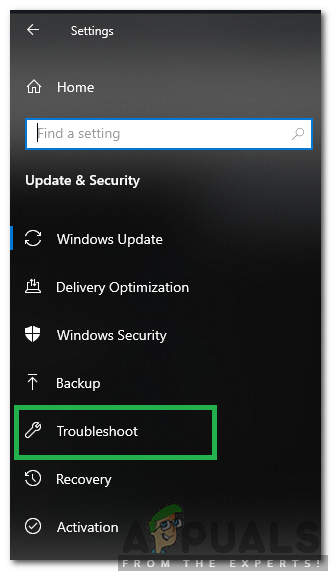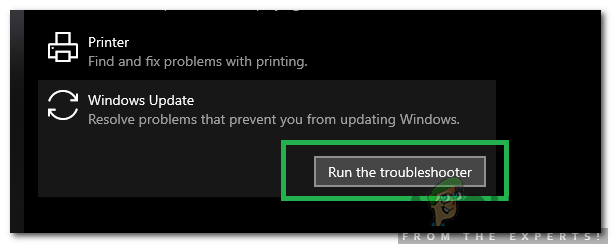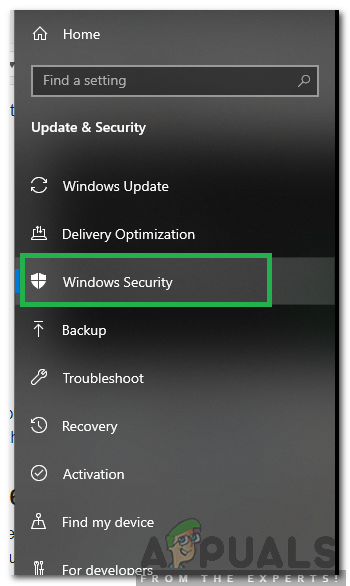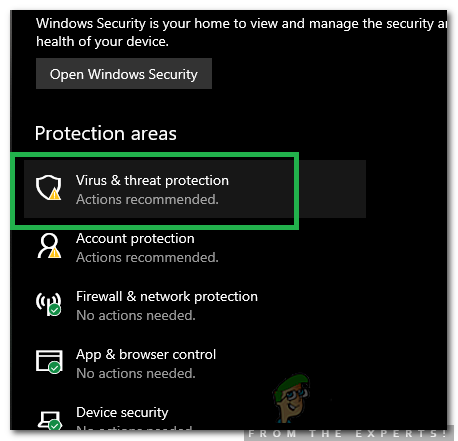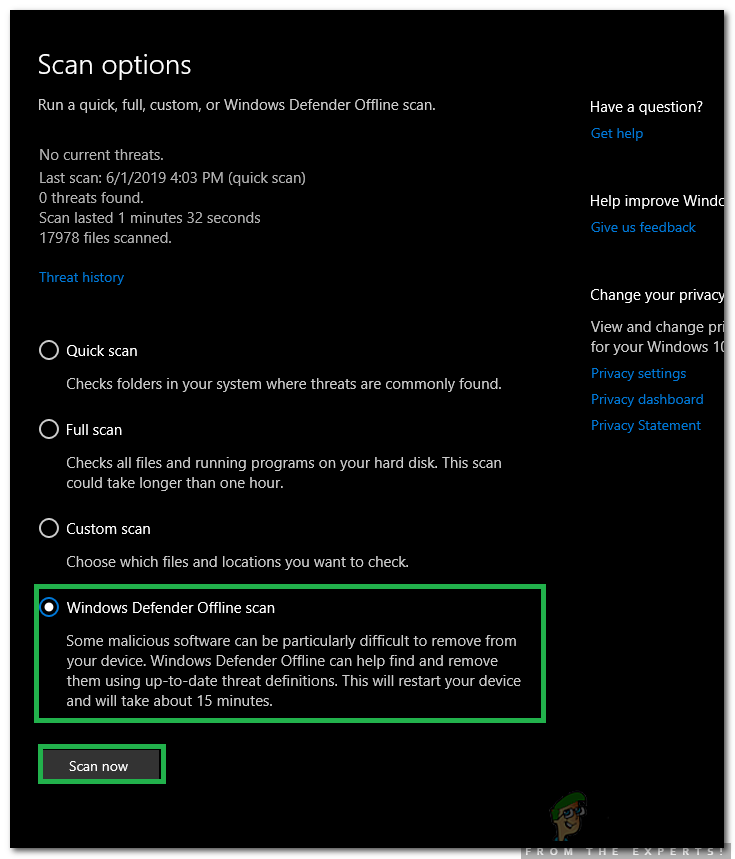Домаћин задатака је Виндовс програм, а не вирус или малвер. Тако да не морате да бринете да ли је вирус оштетио ваш систем. Када искључите систем, Таск Хост осигурава да су програми који су се претходно изводили били правилно затворени како би се избегле оштећења података и програма.
Пример за то би била датотека бележнице или датотека речи отворена, док је отворена ако покушате да се искључите, приказаће се прозор Хост задатка.
Технички, препоручује се да затворите све покренуте програме пре него што покренете искључивање / поновно покретање. Међутим, ако сматрате да ниједан програм није био покренут пре вашег искључивања, следите доленаведене кораке / методе.
1. метод: Поправите оштећене системске датотеке
Преузмите и покрените Ресторо да бисте скенирали и поправили оштећене / недостајуће датотеке са овде , ако се утврди да су датотеке оштећене и недостају, поправите их, а затим погледајте да ли ће проблем потрајати и даље, пређите на следећи метод у наставку.
2. метод: Искључите хибридно искључивање / брзо покретање
У оперативним системима Виндовс 8 и 10 проблем обично узрокују хибридно искључивање и функција брзог покретања дизајнирани да убрзају Виндовс. Технички, ова функција када је омогућена зауставља покренуте процесе у њиховом постојећем стању уместо да их затвара, па када систем настави са радом, не мора поново да покреће програме од нуле, већ само обнавља процесе и наставља их из тамо. Ова техника омогућила је МС-у да повећа брзину, али нема појма зашто нису дијагностиковали и обратили се „домаћину задатака“ у вези са овом карактеристиком.
Стога је метода у овом водичу онемогућавање употребе Хибридно искључивање / брзо покретање.
Држи Виндовс Кеи и Притисните Р. . У дијалогу за покретање откуцајте поверцфг.цпл и кликните ок .

Кликните на Изаберите шта ће радити тастери за напајање са левог окна

Онда одаберите Промените подешавања која су тренутно недоступна . Кликните да ако је Контрола корисничког налога појављује се упозорење.

Сада у одељку Поставке за искључивање опозовите избор у пољу за потврду Укључите брзо покретање (препоручено) да га онемогућимо. Кликните на дугме Сачувај промене. Сада поново покрените систем и тестирајте, ако проблем и даље није решен, следите 2. метод.

3. метод: Уредите ВаитТоКиллСервицеТимеоут путем уређивача регистратора
ВаитТоКиллСервицеТимеоут одређује колико дуго систем чека да се услуге зауставе након обавештавања службе да се систем искључује. Овај унос се користи само када корисник изда команду за искључивање кликом на дугме Искључи
Држи Виндовс Кеи и Притисните Р. . Тип регедит и кликните ОК. Идите на следећу путању:

ХКЕИ_ЛОЦАЛ_МАЦХИНЕ -> СИСТЕМ -> ЦуррентЦонтролСет -> Цонтрол
Двапут кликните у десно окно ВаитТоКиллСервицеТимеоут и промените вредност у 2000, Кликните ОК. Подразумевано је вредност 12000 .

Сада идите на следећу путању:
ХКЕИ_ЦУРРЕНТ_УСЕР -> Контролна табла -> Радна површина .
Са Десктоп означено у левом окну, кликните десним тастером миша на празно место у десном окну и одаберите Нова > Стринг Валуе. Име вредност низа ВаитТоКиллСервицеТимеоут .

Сада Јел тако кликни на ВаитТоКиллСервицеТимеоут и кликните Модификовати . Испод Подаци о вредности , тип 2000 и кликните ок .

Изађите из уређивача регистра и поново покрените систем. Затим тестирајте да ли је проблем решен или не, ако не, онда пређите на 2. метод.
Метод 4: Измена подешавања налога (за кориснике који су погођени након ажурирања 1709)
Након недавног ажурирања система Виндовс 1709, многе системске функције су почеле да се сукобљавају и појавили су се бројни проблеми. Један од ових проблема је онај о којем разговарамо. Постоје заобилазна решења за кориснике који имају овај проблем након ажурирања 1709.
- Притисните Виндовс + С. за покретање траке за претрагу. Тип ' рачун ”У дијалошком оквиру. Отворите први релевантни резултат који се појави.

- У подешавањима налога идите на „ Опције за пријављивање ' и уклоните ознаку (искључите) опцију „ Користите моје податке за пријављивање да бисте аутоматски завршили са подешавањем уређаја након ажурирања или поновног покретања ”.

- Поново покрените рачунар и проверите да ли је проблем решен.
5. метод: Инсталирање одложеног ажурирања
Грешка „Таск Хост Виндовс спречава искључивање“ понекад се примети када се датотека за ажурирање преузме на рачунар, али из неког разлога не може да се инсталира. Да бисмо решили овај проблем, покренућемо алатку за решавање проблема Виндовс Упдате. За то:
- Притисните ' Виндовс '+' Ја Тастери истовремено да отворите подешавања.
- Кликните на ' ажурирање & Сигурност ' опција.
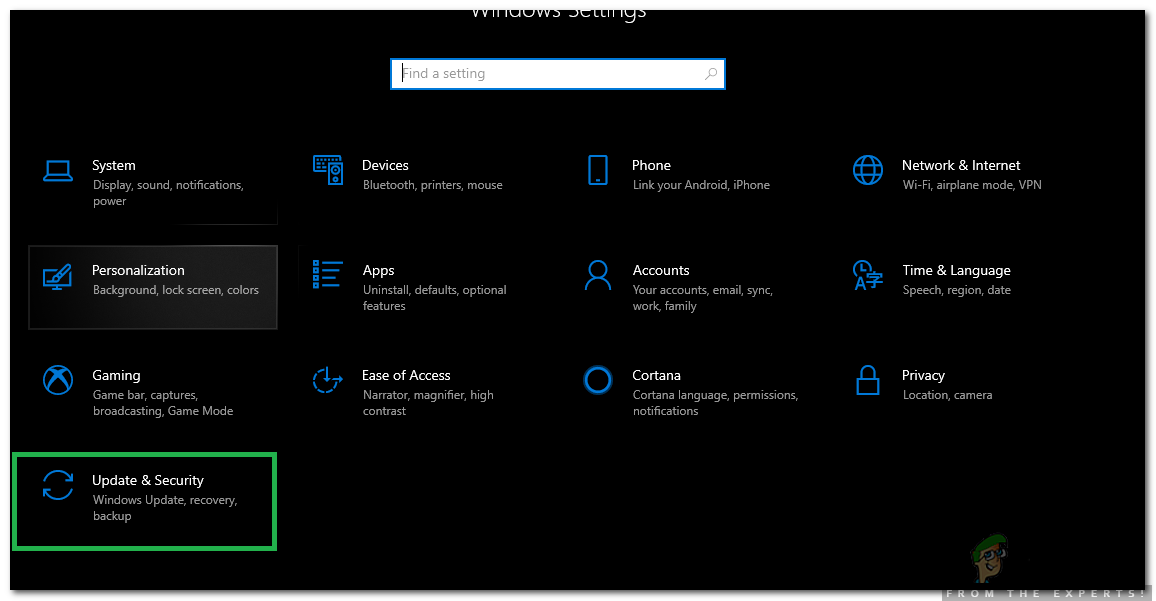
Отварање опција за ажурирање и безбедност
- У левом окну, кликни на ' Решавање проблема ' и изаберите ' Виндовс ажурирање “Са списка.
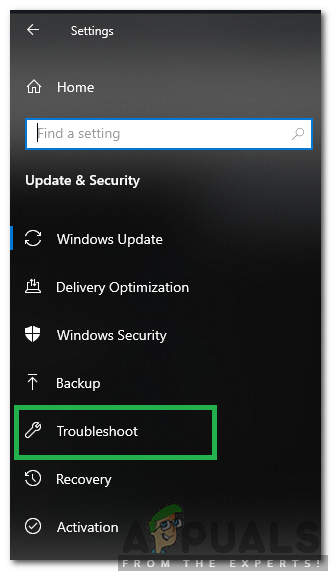
Из решавања проблема у левом окну
- Кликните на ' Трцати алатку за решавање проблема ' опција.
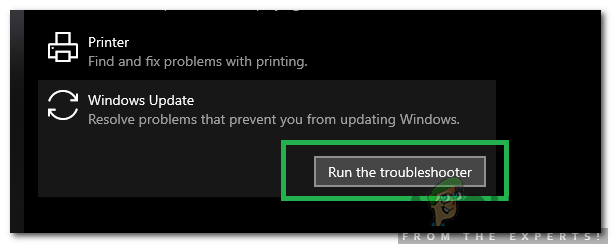
Кликом на опцију „Покрени алатку за решавање проблема“
- Алат за решавање проблема ће аутоматски открити тхе проблем и решити то применом поправке.
- Чекати за инсталирање исправке и проверавати да бисте утврдили да ли је проблем и даље присутан.
6. метод: Покретање ванмрежног скенирања програма Виндовс Дефендер
Виндовс Дефендер је подразумевани антивирус за Виндовс и увелико се побољшао у односу на своје претходнике новим дефиницијама вируса и брзим скенирањем. У овом кораку ћемо користити Виндовс Дефендер да скенирамо наш рачунар на малваре / вирусе који могу спречити хост-а задатка да покрене искључивање. За то:
- Притисните „ Виндовс '+' Ја Тастери истовремено да бисте отворили упит за покретање.
- Кликните на ' ажурирање и Сигурност ”Опција и кликни на ' Виндовс Сигурност ”У левом окну.
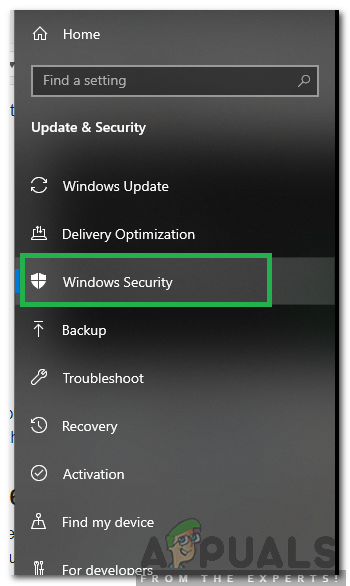
Избором Виндовс Сецурити из левог окна
- Кликните на ' Вирус & Претња Заштита И одаберите „ Сцан Опције Дугме.
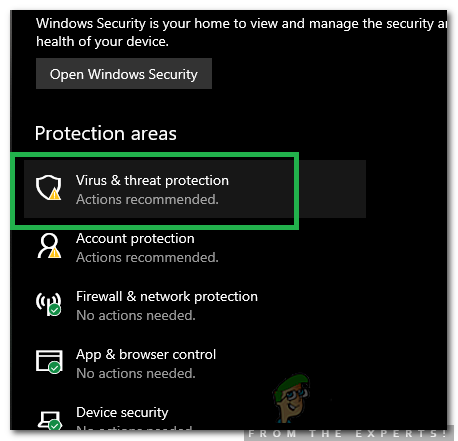
Кликом на опцију „Заштита од вируса и претњи“
- Проверавати „ Виндовс Бранити Одсутан Сцан ”Опција и кликни на ' Сцан Сада Дугме ”за покретање скенирања.
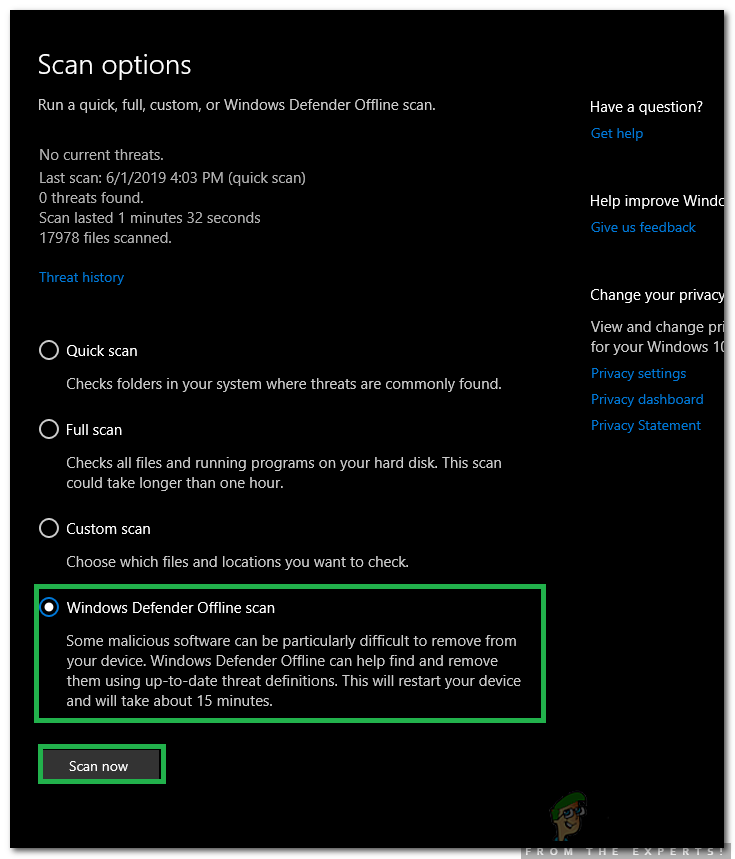
Означите опцију „Виндовс Дефендер Оффлине Сцан“ и кликните на опцију „Сцан Нов“
- Проверавати да бисте видели да ли се проблем наставља и након завршетка скенирања.